[파일] 메뉴
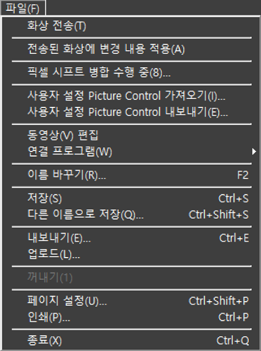
- [화상 전송]
- Nikon Transfer 2를 시작합니다.
- [Camera Control Pro 2를 사용하여 원격 촬영]
- Camera Control Pro 2를 시작합니다. 이 옵션은 Camera Control Pro 2가 설치된 경우에만 표시됩니다.
- [NX Tether를 사용하여 원격 촬영 중]
- NX Tether를 실행합니다. 이 옵션은 NX Tether가 설치된 경우에만 표시됩니다.
- [촬영 후 곧바로 화상 표시]
이 옵션이 활성화되면 다른 응용 프로그램을 사용하여 컴퓨터에 화상을 다운로드한 후 NX Studio에서 자동으로 표시됩니다.
- 이 옵션은 지원되는 응용 프로그램이 설치된 경우에만 표시됩니다.
- 이 옵션은 사진을 다운로드하는 데 사용되는 응용 프로그램에서 해당 옵션이 활성화된 경우에만 적용됩니다(자세한 내용은 해당 응용 프로그램의 온라인 도움말 참조).
- 무선 트랜스미터 유틸리티: [전송 후 다음 프로그램에서 대상 폴더 열기]에 [NX Studio]를 선택합니다.
- Camera Control Pro 2: [When a new image is received from the camera(카메라에서 새 이미지를 받았을 때)]에 [Show it with NX Studio(NX Studio로 표시)]를 선택합니다.
- NX Tether: [전송 후 화상을 표시할 소프트웨어]에 [NX Studio]를 선택합니다.
- [전송된 화상에 변경 내용 적용]
- 이 옵션을 활성화하면 [조정] 탭에서 실시한 화상의 조정이 동일한 폴더에 전송된 새 사진에 자동으로 적용됩니다.
- [픽셀 시프트 병합 수행 중]
- 카메라에서 픽셀 시프트를 사용하여 촬영한 사진을 병합하고 별도의 파일로 저장합니다(0 픽셀 시프트를 사용하여 촬영한 사진 병합).
- [사용자 설정 Picture Control 가져오기]
- 호환되는 카메라 및 소프트웨어로 만든 사용자 설정 Picture Control 파일을 가져옵니다(0 사용자 설정 Picture Control 파일 가져오기).
- [사용자 설정 Picture Control 내보내기]
- NX Studio에 저장된 사용자 설정Picture Control을 파일로 내보냅니다(0 사용자 설정 Picture Control 내보내기).
- [동영상 편집]
- 동영상을 편집합니다(0 동영상 편집).
- [Picture Control Utility 2 시작]
- Picture Control Utility 2를 시작합니다. 이 옵션은 Picture Control Utility 2가 설치된 경우에만 표시됩니다.
- [연결 프로그램]
- 다른 소프트웨어를 사용하여 현재 사진을 엽니다. [등록]을 사용하여 소프트웨어를 메뉴에 추가할 수 있습니다.
- [이름 바꾸기]
- 현재 화상의 이름을 바꿉니다.
- [저장]
- 이미지 조정 또는 XMP/IPTC 메타데이터에 대한 변경 사항을 저장합니다(0 [저장]).
- [다른 이름으로 저장]
- 현재 화상을 새 이름으로 저장합니다.
- [내보내기]
- 현재 화상을 선택한 형식으로 내보냅니다(0 다른 형식으로 화상 저장).
- [업로드]
- 사진과 동영상을 NIKON IMAGE SPACE에 업로드합니다(0 웹 서비스, NIKON IMAGE SPACE).
- [꺼내기] 또는 [연결 끊기](Windows)/[추출](macOS)
- 이동식 매체를 꺼냅니다. Windows에서는 이 옵션을 사용하여 선택한 네트워크 드라이브의 연결을 끊을 수도 있습니다.
- [페이지 설정]
- 프린터 설정을 조정합니다.
- [인쇄]
- 현재 화상을 인쇄합니다(0 화상 인쇄).
- [종료](Windows에만 해당)
- NX Studio를 종료합니다.
Epson 프린터
설치된 경우 Epson Easy Photo Print 유틸리티 또는 Epson Print Layout 플러그인을 NX Studio에서 시작할 수 있습니다.
- Epson Easy Photo Print를 설치하면 [파일] 메뉴에 [Epson E-Photo로 인쇄] 옵션이 추가됩니다.
- Epson Print Layout을 설치하면 [파일] 메뉴에 [Epson Print Layout로 인쇄] 옵션이 추가됩니다.
- [E-Photo] 아이콘 및 [Epson Print Layout] 아이콘이 도구 모음에 추가되며 이를 사용하여 해당 소프트웨어를 시작할 수 있습니다.
